Як заблокувати приховані номери на андроїд 5.1. Як заблокувати втрачений Android-смартфон
Як заблокувати телефон Androidчерез Інтернет?
Якщо мобільний пристрій прив'язаний до облікового запису Google, можна знайти і заблокувати його за допомогою функції віддаленого керування. Додамо, що це допоможе лише захисту персональної інформації. Якщо ми хочемо повернути смартфон, необхідно подати заяву до правоохоронних органів.
Щоб увімкнути функцію дистанційного керування, заходимо до списку програм і вибираємо пункт « Установки Google». Натискаємо «Видалене управління Android». Далі приступаємо до налаштування функції на власний розсуд. Ми можемо активувати такі параметри, як віддалений пошук по Google-картах (включаємо доступ через «Моє місцезнаходження»), а також віддалені скидання налаштувань та блокування на відстані.
Для дистанційного пошуку пристрою переходимо по наступною адресою: android.com/devicemanager, після чого заходимо до Google-акаунту. Якщо у нас кілька апаратів, прив'язаних до нього, вибираємо телефон.
Якщо ми змогли побачити зразкове розташування нашого смартфона на карті, рекомендується спробувати видалити з нього всю інформацію або заблокувати його. Блокування допоможе змінити пароль пристрою. При першому вході до Google-акаунту на сторінці дистанційного керування буде запитано його розташування. На жаль, після виходу з облікового запису ці дані пропадуть.
Ми з'ясували, як заблокувати телефон через Інтернет. Але що робити, якщо доступ до Інтернету відсутній, або ж смартфон вимкнено? На жаль, видалити всю інформацію на відстані можна виключно у разі активного Wi-Fi або мобільного Інтернету.
Як заблокувати через Інтернет телефон iOS?
Сьогодні власникам пристроїв Appleпропонується цікава функція під назвою «Знайти iPhone», яка допоможе знайти геопозицію апарата на карті, а також захистити та відновити персональні дані користувача. Виконуємо вхід за наступною адресою: icloud.com/find, або запускаємо програму пошуку на іншому «яблучному» гаджеті. Виконуємо пошук.
Якщо ми втратили смартфон iOSабо у нас його вкрали, слід обов'язково активувати режим зникнення. Це допоможе нам дистанційно заблокувати апарат. Той, у чиї руки він потрапив, побачить екран блокування та рядок для введення пароля. Також з'явиться повідомлення з телефонним номеромдля того, щоб з нами зв'язатись (на випадок, якщо смартфон просто хтось знайшов). Ну а щоб сторонні люди не отримали доступу до наших особистих даних, намагаємося видалити їх дистанційно. Щоправда, слід враховувати, що після цього визначити розташування смартфона на карті ми вже не зможемо.
Якщо смартфон Apple вимкнено або не підключено до Інтернету, ми все одно можемо перевести його в режим зникнення, видалити з нього інформацію та заблокувати. Як тільки пристрій виявиться online, всі зроблені нами зміни набудуть чинності. Без доступу до Інтернету цього не станеться.
Як бути, якщо функцію «Знайти iPhone» вимкнено? На жаль, знайти смартфон у цій ситуації у нас не вийде, проте ми все одно можемо спробувати захистити свою особисту інформацію. Для початку рекомендується змінити пароль Apple ID (щоб зловмисники не могли скористатися даними iCloud, iTunes тощо). Крім того, вкрай бажано змінити паролі до соціальним мережам, поштою, електронного гаманця, Інтернет-банк і т.д. Після цього можна звернутися із заявою до правоохоронних органів, не забувши взяти з собою паспорт, оригінальну упаковку від пристрою (де буде видно серійний номер) та чек. Якщо упаковку ми не можемо знайти, серійний номер можна знайти на supportprofile.apple.com (зробити це можна за умови реєстрації ідентифікатора Apple).
Відеозаписи на тему:
Інші новини по темі:
Переглядів: 12 008 разів
__________ _____________ __________ ______ ____ ______ ______________ __________ ________ ______ ________ _____ ________ _______ _____ _________ ____ ______ _____ ______ ___ __________ ____ _______ ______ ______ ______ ________ ______ ____ ________ ____ ________ _______ ______
І інші можливості віддаленого керування гаджетами з операційною системою Android.
Втрата смартфона або планшета може ускладнити життя власнику пристрою. По-перше, гаджет може виявитися досить дорогим. По-друге, на ньому зберігаються особисті дані та інформація, такі як контакти, повідомлення, фотографії. Тому важливо мати можливість знайти або заблокувати втрачений або викрадений Android-пристрій.
Найпростіший і популярніший спосіб розшукати гаджет - використовувати «Видалене управління Android», або Android Device Manager. Тільки для того, щоб скористатися цим сервісом у майбутньому, його спочатку необхідно активувати:
- відкрийте меню налаштувань пристрою;
- зайдіть у розділ «Безпека»;
- виберіть "Адміністратори пристрою";
- поставте галочку навпроти пункту «Віддалене керування Android».
Щоб дозволити сервісу видаляти всі дані з пристрою, змінювати пароль для зняття блокування екрану та блокувати екран, натискаємо кнопку «Активувати».
Щоб дистанційно керувати пристроєм, зайдіть на офіційний сайт сервісу. Тут ви побачите список можливих дій і карту з місцезнаходженням вкраденого або втраченого гаджета.
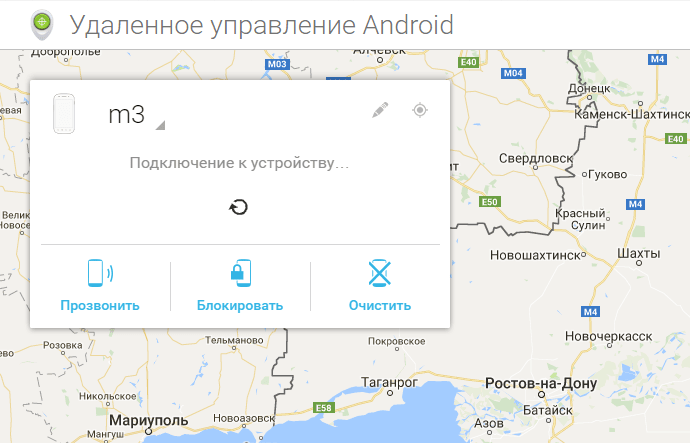
Сервіс надає такі функції:
Визначити розташування пристрою(Для цього необхідно натиснути на значок прицілу). Ця функція використовує дані GPS, Wi-Fi та стільникової мережі, що дозволяє виявити гаджет навіть після зміни SIM-картки. Якщо пристрій вимкнено, ви можете дізнатися місце його останньої активності.
Продзвонити. Якщо ви не можете знайти гаджет у межах власної квартири, його можна зателефонувати. У такому випадку пристрій буде дзвонити на повній гучності протягом п'яти хвилин, навіть якщо на ньому встановлено безшумний режим або вібрація.
Блокувати. Дана опція дозволяє заблокувати пристрій та встановити на ньому Новий пароль. Крім того, ви можете залишити повідомлення з проханням повернути знахідку, що відображатиметься на екрані блокування.
Очистити. Якщо знайти або повернути гаджет неможливо, ви можете хоча б уберегти особисті дані від сторонніх очей, зробивши , видаливши вміст внутрішньої пам'ятіта microSD-карти.
Даний сервіс надає більш просунуті можливості віддаленого керування Android-пристроєм. Однак для його активації доведеться трохи попрацювати.
- Завантажуємо програму Lost Android з Google Play. Для маскування (!?) воно буде встановлене під назвою Personal Notes.
- Надаємо додатку права адміністратора.
- Реєструємось на сайті сервісу за допомогою облікового запису Google.
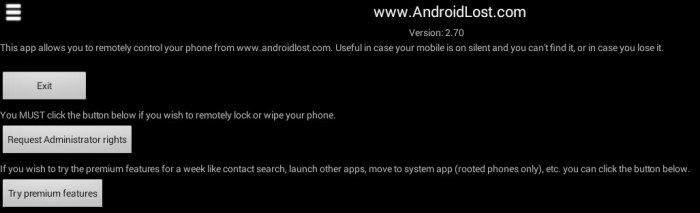
Сервіс Lost Android також дозволяє виявити пристрій на карті, зателефонувати, заблокувати та видалити особисті дані. Крім цього, програма містить низку інших корисних функцій:
- пересилання SMS-повідомлень, списку вхідних та вихідних дзвінків на електронну пошту;
- переадресація вхідних дзвінків на інший номер;
- надсилання текстових повідомлень на пристрій;
- знімок на передню камеру;
- керування гаджетом через повідомлення;
- відтворення текстового повідомленняна повній гучності;
- перегляд та резервне копіюванняданих.
Звичайно, ці послуги не дають 100% гарантії, що втрачений або вкрадений пристрій буде повернено власнику, особливо якщо йдеться про досвідчених зловмисників, здатних нейтралізувати подібні дії. Однак це підвищує ваші шанси отримати назад свій гаджет і, що не менш важливо, захистити особисту інформацію від потрапляння в чужі руки.
Смартфон чи планшет? Можливо, навіть його хтось вкрав. Ситуація не є приємною. Хоча у нас немає порад про те, як його знайти, ви напевно можете щось зробити, щоб убезпечити інформацію, що зберігається на ньому. Нижченаведені поради варто знати кожному власнику Android-гаджета, якщо тільки він не живе на безлюдному острові. За допомогою їх можна віддалено заблокувати або повністю очистити пристрій, до якого у вас немає фізичного доступу, за допомогою будь-якого комп'ютера через Інтернет. В результаті і дані будуть у безпеці, і сторонні особи не зможуть користуватися пристроєм. Для цього не потрібні жодні сторонні програми– вся необхідна функціональність присутня у системі штатно.
Перше, що необхідно зробити ще до того, як ви втратили гаджет, – це увімкнути віддалене керування Android на самому пристрої. Якщо вона не ввімкнена, всі наступні інструкції будуть марними. З цією метою зайдіть на своєму пристрої до програми, яка називається «Налаштування Google» (не плутати з просто налаштуваннями, що відкриваються у верхній шторці):
У цьому додатку поставте галочки на пунктах « Віддалений пошукпристрої» та «Віддалене блокування та скидання налаштувань». Все, пристрій готовий.
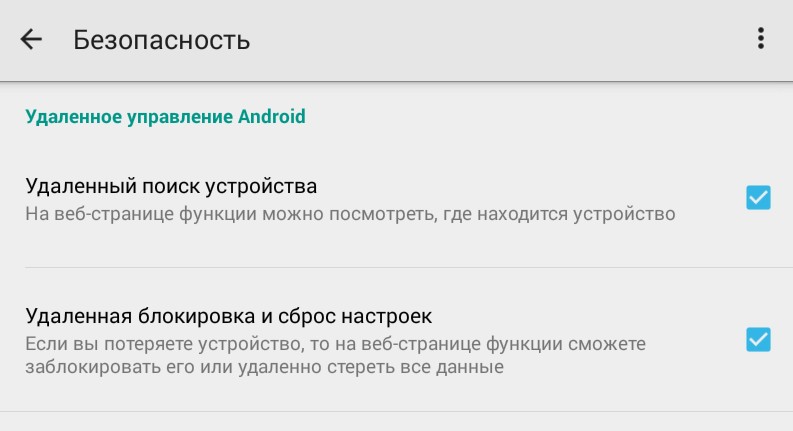
Тепер, якщо вам не пощастить втратити апарат, якнайшвидше, не відкладаючи, зайдіть у свій обліковий запис Googleз будь-якого гуглівського сервісу, чи то Gmail, Google+, і т.д. Для цього натисніть свою фотографію у верхньому правому кутку сторінки, а потім на слово «Акаунт» (іноді – свій електронна адреса):
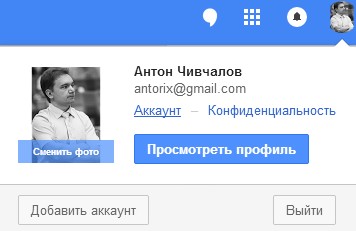
Відкриється сторінка «Параметри облікового запису». Перейдіть до розділу «Нещодавні дії». Тут буде пункт "Пристрої". Увійдіть до нього:
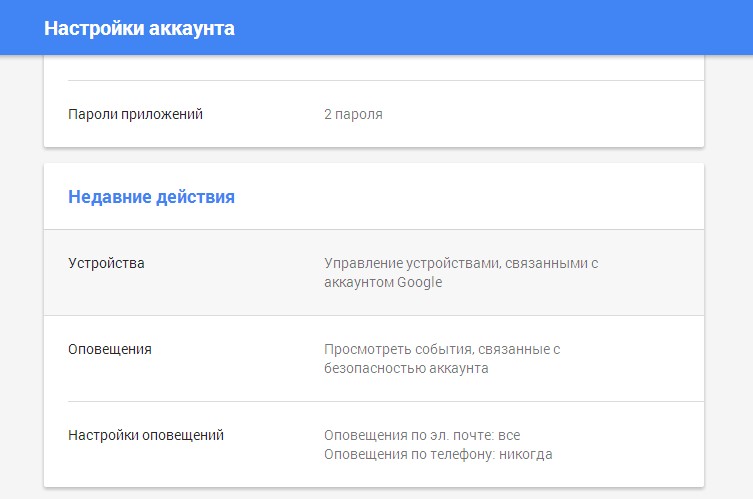
Ви побачите список своїх пристроїв. Виберіть потрібне та перейдіть за посиланням «Знайдіть свої Android-пристрою за допомогою сервісу „Віддалене керування Android“». До речі, можете натиснути і на червону кнопку «Закрити обліковий запис», щоб від'єднати пристрій від свого облікового запису Google.
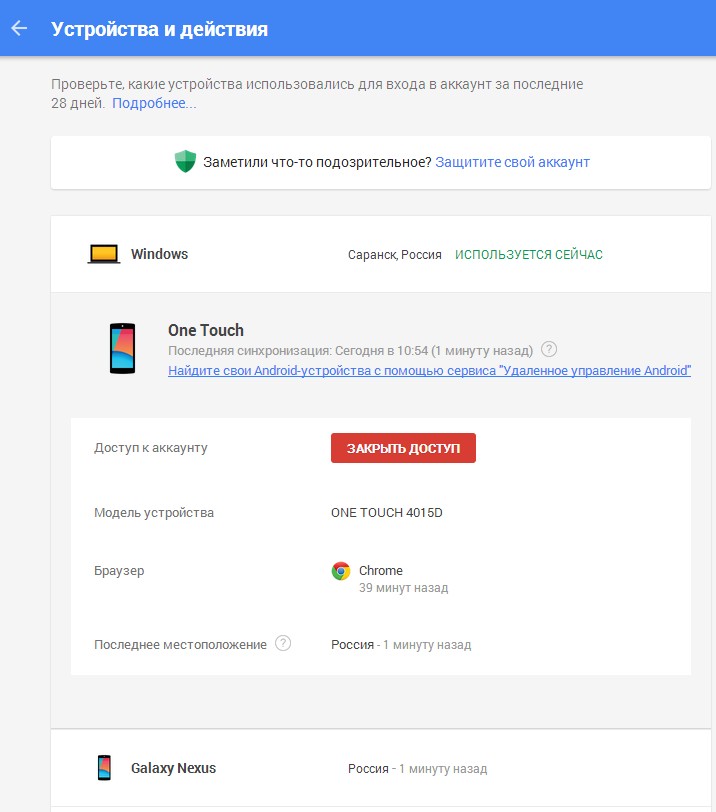
Тепер ви знаходитесь у сервісі «Віддалене керування Android» (можливо, вас попросять повторно ввести електронну адресу та пароль від облікового запису). Зверніть увагу, що тут потрібний пристрійпотрібно вибрати повторно, навіть якщо ви вже вибирали його на попередньому кроці. Не дуже продуманий момент. (Насправді на попередньому кроці можна вибрати взагалі будь-який пристрій. Це не має жодного значення, тому що в інтерфейсі віддаленого керування його потрібно вибирати заново.) Система шукає, де знаходиться пристрій, і відображає його на карті. До речі, теж дуже важлива річ під час пошуку втраченого гаджета.
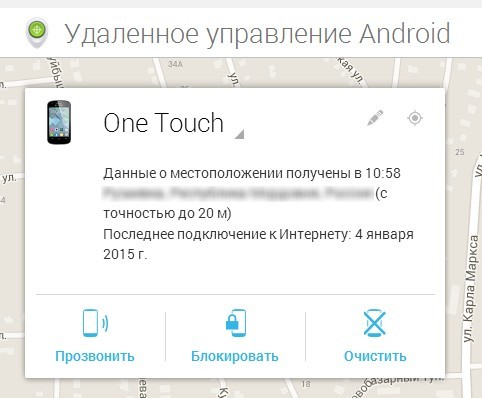
Власне, ми вже маємо мету. Натисніть будь-яку з великих кнопок, щоб виконати необхідну дію: продзвонити, блокувати, очистити. Перша функція змушує пристрій видавати різкий звук – докучайте таким чином злодії, поки його життя не перетвориться на суцільний кошмар і він сам не принесе вам гаджет на блюдечку з блакитною облямівкою. Продзвон працює і на смартфонах, і на планшетах, і навіть якщо на пристрої повністю вимкнена гучність (а ще ця функція допоможе, якщо ви не можете знайти пристрій у квартирі).
Блокування – це функція, яка нам потрібна найбільше. Таким чином, можна встановити PIN-код і вивести на екран який-небудь текст (наприклад: «Зателефонуйте господареві за таким номером»). Тепер новий власник не зможе користуватися пристроєм. При включенні він побачить наступний екран із заданим текстом:
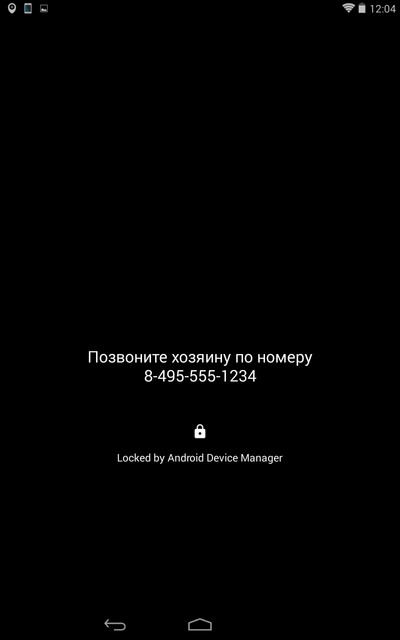
Пристрій буде одразу заблокований таким чином навіть у випадку, якщо інший користувач працює на ньому зараз.
Очищення – ще більш агресивна функція, яка віддалено очищає пам'ять пристрою. Користуйтеся їй за необхідності.
До речі, можна пройти більшість наведених кроків, якщо зберегти в закладках пряме посилання на панель віддаленого керування:
Блокування Андроїда може знадобитися при втраті або крадіжці вашого смартфона. Цей інструментдозволяє стерти з мобільного пристрою всі дані користувача, а також на деякий час обмежити його функціонал, зробивши подальше управління девайсом неможливим. Активувати віддалене керування телефоном можна за допомогою як вбудованих в операційну систему можливостей, так і через спеціальні програми. Давайте розглянемо, як заблокувати Android під час його розкрадання чи втрати.
Блокування смартфона через стандартне меню Андроїда
Починаючи з версії Android 5.0, заблокувати мобільний апарат через інтернет можна за допомогою інтегрованої функції «Видалене управління Андроїдом». Для більш ранніх збірок вам потрібно завантажити з Play Marketоднойменний додаток.
Віддалене блокування телефону здійснюється через сервіс Google. Для успішного виконанняданої процедури необхідно, щоб виконували три умови:
- До викраденого або втраченого гаджета має бути підключений інтернет. При цьому не важливо, який тип з'єднання – мобільний або Wi-Fi.
- Смартфон повинен бути прив'язаний до облікового запису Google.
- На апараті має бути запущено відповідну функцію.
Якщо з першим пунктом все зрозуміло, то з рештою можуть виникнути складності. Тому на них слід зупинитись докладніше.
Щоб у власника смартфона була можливість його віддаленого блокування, спочатку потрібно зробити пару девайса з віртуальним сервісом Google. Робиться це так:
Після прив'язки необхідно увійти до «Налаштування Google» та відкрити вкладку «Безпека». Потім клацніть по пункту «Адміністратори пристроїв», поставте галочки навпроти відповідних пунктів і запустіть дистанційне керування, натиснувши «Активувати». 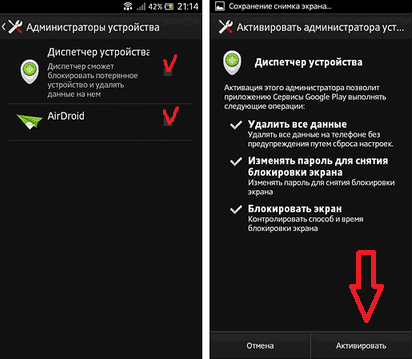
Налаштувавши на телефоні функцію віддаленого керування, при крадіжці або втраті девайса ви зможете виконати з ним ряд дій: змінити пароль, скинути налаштування до заводських або зробити блокування. Для цього необхідно:
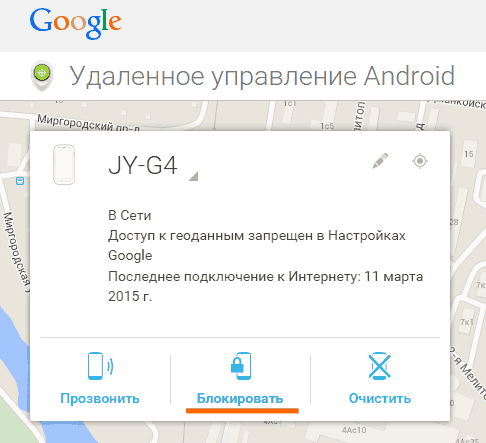
Даний сервіс також надає можливість написати повідомлення та задати номер телефону. Тепер, якщо хтось знайде ваш гаджет, на його екрані висвічуватиметься відповідна інформація, якою можна буде скористатися для пошуку власника мобільного апарату. 
Блокування смартфона через додаткове ПЗ
Якщо ваш девайс не має вбудованої функції по віддаленому управліннюЗаблокувати мобільний пристрій на Андроїді можна за допомогою спеціального софту. Його ви без проблем знайдете на Play Market. Однією з таких програм є Android Lost, яку можна завантажити з Google Playабсолютно безкоштовно.
Для розкриття всіх можливостей цього додаткувам знадобляться Root права. Для їх отримання скористайтесь утилітою Framaroot:
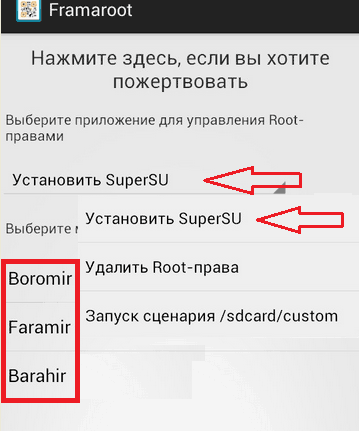
Після отримання прав Суперкористувача вам потрібно буде активувати можливість віддаленого блокування. Для цього потрібно:
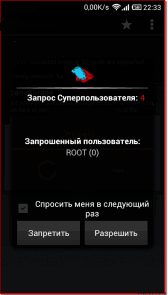
Тепер при втраті смартфона вам потрібно буде зробити таке:
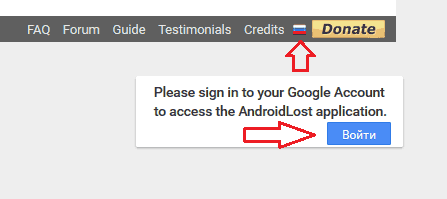
Тепер заблокований девайс під час увімкнення вимагатиме PIN-код. 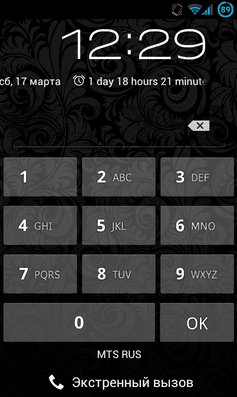
Хоча такий захист і не є ідеальним (його можна обійти за допомогою перепрошивки), проте він надасть власнику смартфона трохи часу на пошук втраченого пристрою.










